电脑怎么不待机休眠 怎么调整电脑的休眠时间
电脑作为现代人们生活中不可或缺的工具之一,休眠功能的使用对于节省能源和保护电脑硬件都至关重要,有时我们可能会遇到电脑无法自动待机休眠的情况,这不仅浪费电能,还可能导致电脑过热。要解决这个问题,我们需要了解如何调整电脑的休眠时间。通过简单的设置,我们可以自定义电脑的休眠时间,使其在我们不使用电脑时自动进入休眠状态,从而达到节能和保护硬件的目的。接下来我们将介绍一些简单的步骤,帮助您调整电脑的休眠时间。
步骤如下:
1、首先找到开始---控制面板---电源选项,点击电源选项进去。此时可以看到修改电脑睡眠的时间和关闭显示器的时间等等。
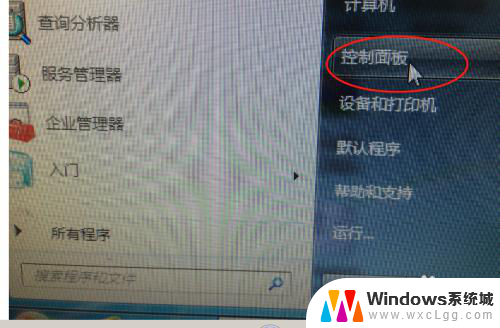
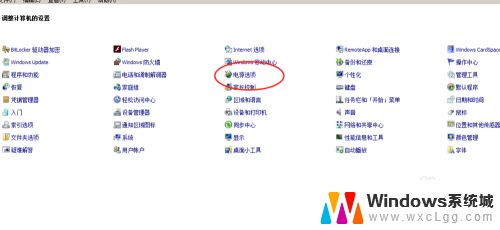
2、在弹出的界面上,点击更改计算机睡眠时间。然后在弹出的界面上就可以对电脑进行相应的设置,上面有睡眠时间,显示屏关闭时间,亮度时间,此时可以进行设置好,进行保存。
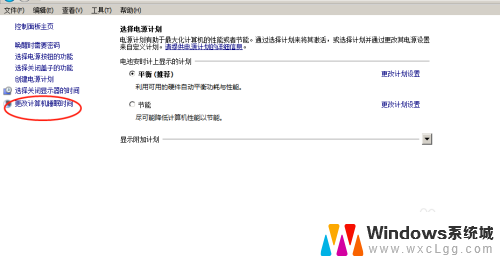
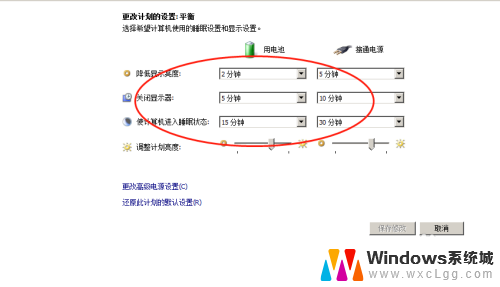
3、如果你还想进行其它的时间设置,还可以进行高级设置,点击高级设置。在高级设置里面可以设置很多功能,上面都一一说的很清楚,自己可以进行相应的设置,然后点击保存修改。
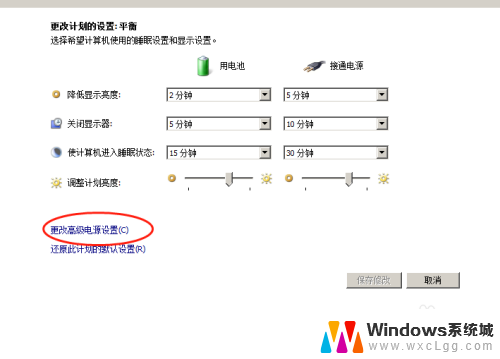
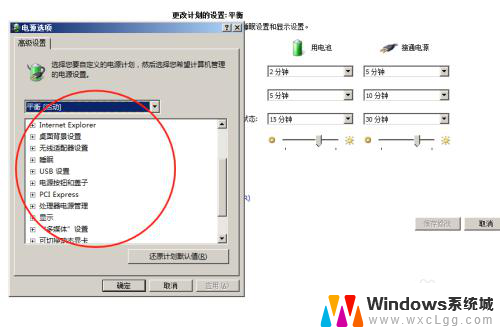
4、另外还可以创建电源计划,按照你自己设定的方法,按照计划执行。方法是,点击创建电源计划。然后选择节能模式,自己命名名称,点击下一步,设置好相应的时间,点击创建即可完成。

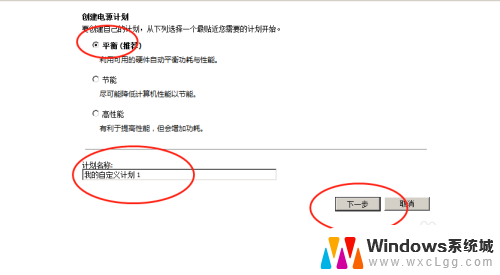
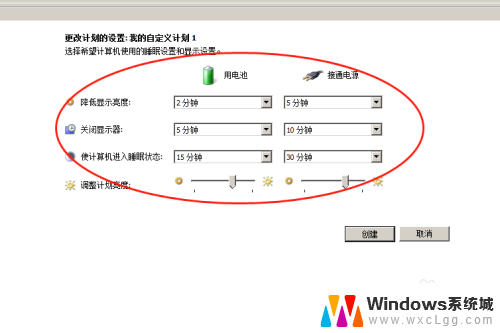
以上是关于电脑如何解决无法待机休眠的全部内容,如果你也遇到同样的问题,可以参考本文中提供的步骤进行修复,希望对大家有所帮助。
电脑怎么不待机休眠 怎么调整电脑的休眠时间相关教程
-
 笔记本待机怎么唤醒屏幕 如何唤醒休眠状态的笔记本电脑
笔记本待机怎么唤醒屏幕 如何唤醒休眠状态的笔记本电脑2023-11-29
-
 手机休眠怎么设置不了 华为手机屏幕休眠时间无法调节怎么办
手机休眠怎么设置不了 华为手机屏幕休眠时间无法调节怎么办2025-03-21
-
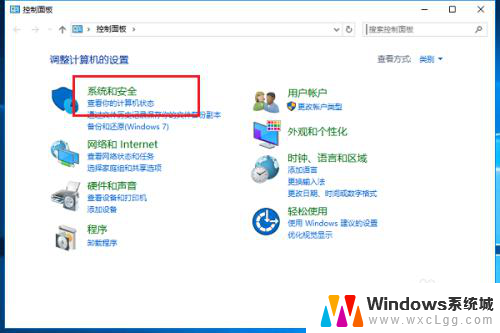 如何关闭屏幕休眠 取消电脑屏幕自动休眠的方法
如何关闭屏幕休眠 取消电脑屏幕自动休眠的方法2024-02-10
-
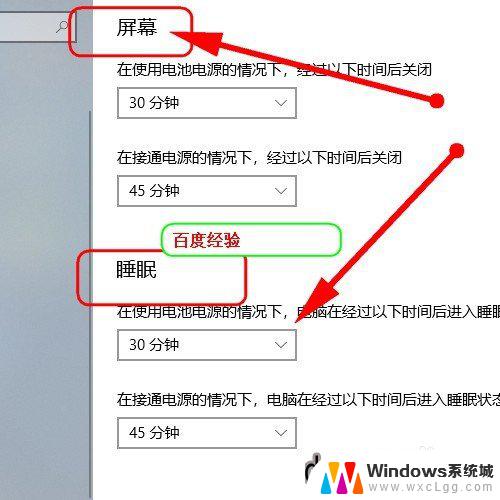 电脑不自动休眠了是怎么回事 笔记本关闭盖子不会自动睡眠
电脑不自动休眠了是怎么回事 笔记本关闭盖子不会自动睡眠2024-04-07
-
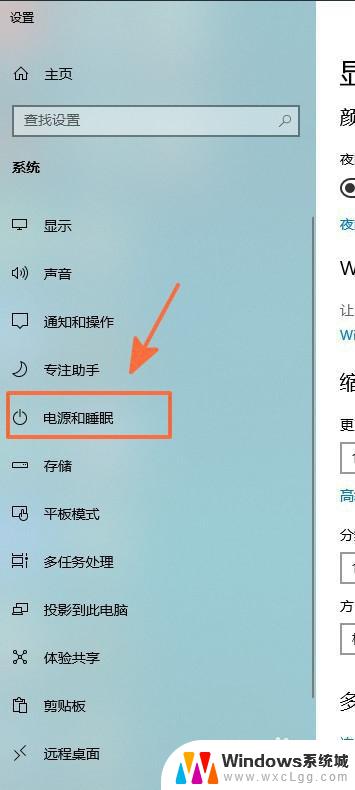 电脑如何解除休眠 电脑睡眠模式退出方法
电脑如何解除休眠 电脑睡眠模式退出方法2024-09-08
-
 电脑显示休眠状态开不了机怎么办 电脑进入睡眠模式无法唤醒屏幕怎么办
电脑显示休眠状态开不了机怎么办 电脑进入睡眠模式无法唤醒屏幕怎么办2023-12-02
电脑教程推荐
- 1 固态硬盘装进去电脑没有显示怎么办 电脑新增固态硬盘无法显示怎么办
- 2 switch手柄对应键盘键位 手柄按键对应键盘键位图
- 3 微信图片怎么发原图 微信发图片怎样选择原图
- 4 微信拉黑对方怎么拉回来 怎么解除微信拉黑
- 5 笔记本键盘数字打不出 笔记本电脑数字键无法使用的解决方法
- 6 天正打开时怎么切换cad版本 天正CAD默认运行的CAD版本如何更改
- 7 家庭wifi密码忘记了怎么找回来 家里wifi密码忘了怎么办
- 8 怎么关闭edge浏览器的广告 Edge浏览器拦截弹窗和广告的步骤
- 9 windows未激活怎么弄 windows系统未激活怎么解决
- 10 文件夹顺序如何自己设置 电脑文件夹自定义排序方法